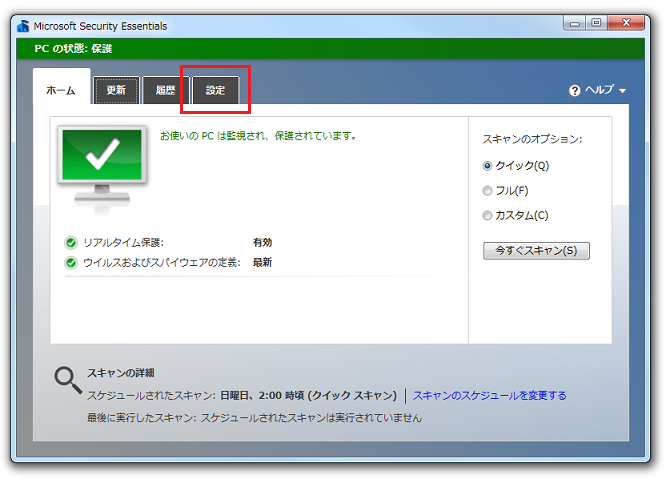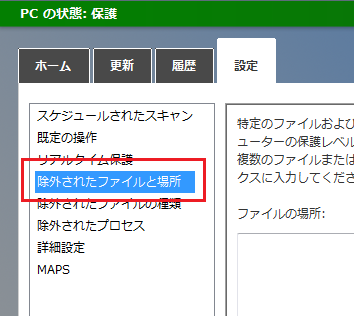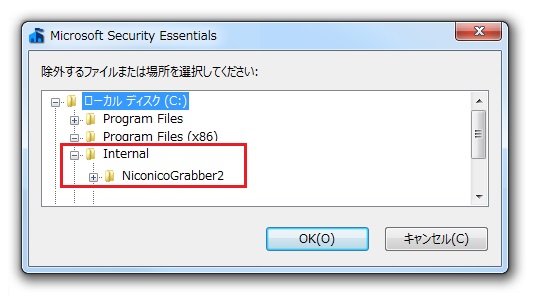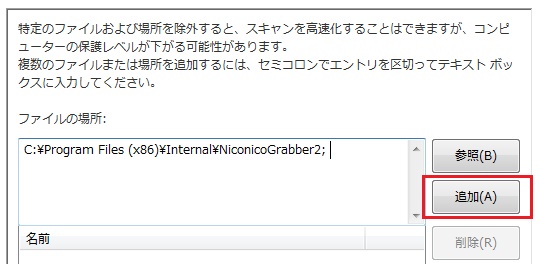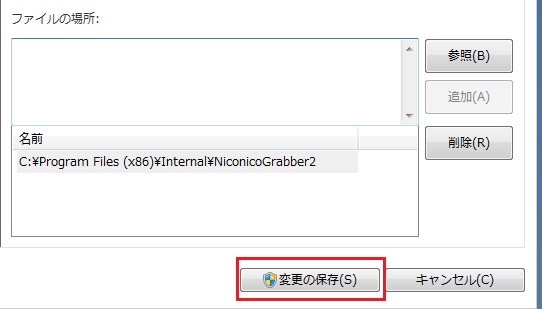|
|
納期・配送 | 特定商取引法に基づく表示 | プライバシーポリシー | |||
セキュリティソフトにより、ソフトの動作がブロックされ正常に起動しない場合があります。 そのため、セキュリティソフト側で該当ソフトの例外設定をする必要があります。 ※現在のバージョンと設定方法が異なる場合がございます。 Microsoft Security Essentialsでの例外設定方法①Microsoft Security Essentialsを起動し、「設定」をクリックしてください。
②設定の中の「除外されたファイルと場所」を選択します。
③表示された画面の中の「参照」をクリックします。
④「ローカルディスク」→「ProgramFiles (x86)」→「Internal」→「ソフト名」を選択して「OK」を選択。 ※「ProgramFiles (x86)」ではなく、「ProgramFiles」である場合もあります。
⑤ファイルの場所:に例外設定を行いたいソフト名が追加されたら、 「追加(A)」をクリックします。
⑥例外設定が追加されました。 「設定の保存(S)」を選択して、設定を保存してください。
※当店の価格は特段記載がない限り、全て税抜表示です。 |
製品情報
|
|||